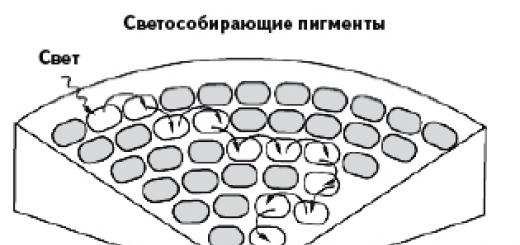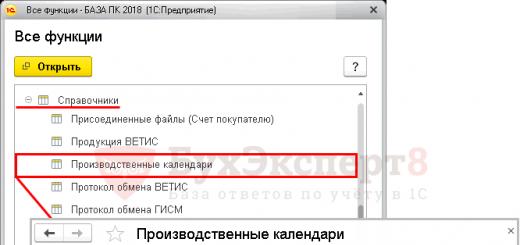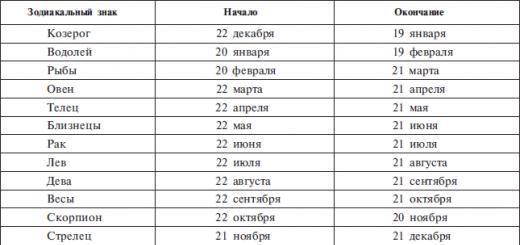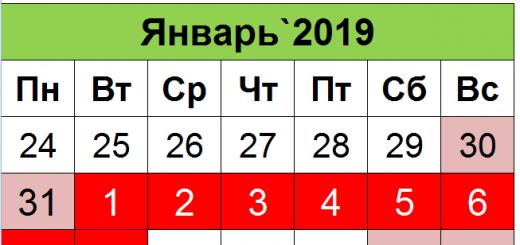Не всеки знае, че програмата за счетоводство 1C 8.3 има вграден производствен календар. Въпреки своята невидимост, календарът взема активно участие във формирането на най-важните документи на секцията Заплата и персонал .
Нашата статия ще ви каже:
- защо се нуждаем от производствен календар, включително в 1C;
- къде да намерите производствения 1C календар в програмата Счетоводство 8.3;
- как да настроите производствен календар в 1C 8.3;
- къде да намерите работни графици в 1C 8.3 Счетоводство.
Трудовият договор по правило установява, че на служителя се изплаща възнаграждение в размер на заплатата, докато той е изработил напълно нормата на работното време.
Нормалното работно време е ограничено от Кодекса на труда до 40 часа седмично (член 91 от Кодекса на труда на Руската федерация). Има и други норми на работно време за определени категории работници (член 92 от Данъчния кодекс на Руската федерация):
- на 16-годишна възраст - не повече от 24 часа в седмицата;
- на възраст от 16 до 18 години - не повече от 35 часа седмично;
- за хора с увреждания от I или II група - също не повече от 35 часа седмично;
- за работници с вредни (3 и 4 степени) или опасни условия на труд - не повече от 36 часа седмично.
Производственият календар е необходим на счетоводителите и работниците по заплати, за да определят нормата на работно време за периода: седмица, месец, тримесечие, година. Установена е процедурата за изчисляване на нормата на работно време. В съответствие с него ежегодно с постановление на правителството на Руската федерация се одобрява отлагането на почивните дни във връзка с празниците.
Въз основа на тези два документа се съставя единен производствен календар с федерално значение. Именно този календар се зарежда по подразбиране в 1C Счетоводство 8.3.
Къде да намерите производствения календар
Можете да стигнете до производствения календар в 1C 8.3 Счетоводство от Главно меню - Всички функции

Ще отвори Производствен календар изготвен в съответствие с постановление на правителството.
Как да настроите производствен календар в 1C 8.3
В програмата работим с готов производствен календар, съставен в съответствие с правителствените постановления за отлагане на почивните дни.
За 2019 г. вече е съставен производственият календар (Постановление на правителството от 01.10.2018 г. N 1163).
За да покажете календара, трябва да изберете:
- Година - 2019 .

Всички дни, в зависимост от стойността, имат различен цвят:
- черно - работен ден;
- кафяво - събота;
- червено - неделя;
- люляк - празник;
- синьо - предпразнично.
Ако правителственото постановление за прехвърляне на празниците към следващата година все още не е издадено и календарът не е попълнен (всички дни са оцветени в червено), щракнете върху бутона Попълнете по подразбиране , и ще се формира съгласно правилата, установени със Заповед на Министерството на здравеопазването и социалното развитие на Руската федерация от 13 август 2009 г. N 588n.
В този случай ще трябва да следите календара и да го актуализирате, когато информацията за празника бъде одобрена.
Производственият календар може да бъде отпечатан с натискане на бутона Тюлен .
Как да промените производствения календар
Производственият календар по правило не подлежи на промяна. Но федералният календар не взема предвид например националните празници. Следователно, ако е необходимо, той може да бъде редактиран.
21 август 2018 г., в съответствие със закона „За празниците и паметните дати на Република Татарстан“, е обявен за празник на територията на републиката (Курбан-Байрам).
Необходимо е да се създаде производствен календар в 1C 8.3 Счетоводство в съответствие с тези дати.
- смяна на деня .

Или щракнете върху бутона в заглавката на календара смяна на деня в момента, когато курсорът е върху датата 21 август.
В менюто, което се отваря, изберете:
- Празненство .

Денят ще стане люляк, той придоби смисъл - Празненство.

Извършете същите действия с датата 20 август, за да й присвоите стойност - предпразнично.
Необходимо е да се създаде производствен календар в 1C 8.3 Счетоводство в съответствие с този ред.
- пренасрочете деня .

В отворена форма Избор на дата за трансфер изберете дата 22 декември. Щракнете върху Добре .

Датите са обърнати:
- 22 декември - празничен ден;
- 29 декември - събота(почивен ден).
В 1C 8.3 Счетоводство производственият календар може да се намери в елемента Всички функции. Но командата Всички функции в 1C 8.3 не винаги се показва. За да се покаже, трябва да изберете Инструменти - Опции и да поставите отметка в квадратчето Показване на командата Всички функции:
Създайте и попълнете производствен календар
За да отворите производствения календар в 1C 8.3, трябва да изберете Директории в елемента Всички функции и да намерите производствени календари сред директориите:

По подразбиране в програмата 1C 8.3 производственият календар се въвежда автоматично за Руската федерация. Този календар се попълва за всяка година и, когато се актуализира, отразява всички общоруски празници и предпразнични дни:

Но тъй като Русия е много голяма страна, в която са разположени много субекти, има ситуации, когато една организация има няколко подразделения, разположени в различни субекти на Русия. Поради това е необходимо да се отразяват различни производствени календари за различните отдели. Или организацията се намира в обект, където са регламентирани допълнителни почивни дни.
За тези ситуации трябва да редактирате календара по подразбиране или да създадете нов календар с помощта на бутона Създаване. В новия елемент трябва да въведете името на календара:

Производственият календар в 1C 8.3 може да бъде попълнен с изцяло руски празници с помощта на бутона Попълване по подразбиране.
Видове дни от производствения календар
Цветове за обозначение на типа ден:
- Червен - неделя;
- Лилаво - празник;
- Тъмно синьо - предпразнично;
- Тъмно червено - събота;
- Черен - работен ден:

За да отбележите ден в производствения календар с определен тип ден, първо трябва да кликнете върху желаното число и да използвате командата Промяна на деня. След това изберете конкретен тип ден от списъка:

В Русия празниците, които попадат през уикенда (неделя), се прехвърлят в друг ден. Помислете как се случва това в 1C 8.3 Счетоводство.
За да прехвърлите ден в производствения календар, изберете деня за прехвърляне, щракнете върху Прехвърляне на ден и в нов прозорец задайте деня, в който се прехвърля празникът:

Освен това командите Промяна на деня и Преместване на деня могат да бъдат намерени в контекстното меню, когато щракнете с десния бутон върху желания ден. Всички пренасрочени дни се показват вдясно от календара:

В 1C 8.3, като щракнете върху бутона Печат, можете да отпечатате производствения календар:

Препоръчваме ви да гледате нашия семинар, където ви казваме как да настроите календар за отчитане в 1C 8.3, как да настроите известия за отчитане, за плащане на данъци и вноски, напомняне за редовни плащания:
Оценете тази статия:
Как да попълните календара за 2016 (2017) в програмата 1C Accounting 3.0 на платформата 8.3 (8.2)
Механизмът на работа в календарните диаграми е сходен във всички конфигурации, така че инструкцията е подходяща и за Trade Management 11, ZUP 3.0, ERP 2.0, Small Business Management и др.
Като начало, защо изобщо се нуждаем от производствен календар в 1C? И имате нужда от него, например, за да изчислите броя на банковите дни за заеми или работа с графики и други функции.
Ако пренебрегнете попълването на работния график в 1C, можете да получите следните системни грешки:
- Не е възможно да се определи най-близката работна дата за датата ...., работният график може да не е пълен.
- Работният график на "Руската федерация" не се попълва от датата ....
- В дадения период няма работни дни
Инструкции за попълване на производствения календар в 1C
Намирането на календар в интерфейса на програмата 1C Accounting 8 е доста трудно за обикновен потребител, така че препоръчваме да използвате менюто "Всички функции", което се намира в главното меню на програмата:

Ако това меню не е налично, можете да го активирате, като използвате тази инструкция. Всички функции е списък на всички обекти на системата 1C, сортирани по азбучен ред.
Нека намерим необходимия обект "Производствени календари" в групата "Референции":

Ще се отвори интерфейсът, с който трябва да работим с попълването на календара. По подразбиране може вече да е създаден календар - използвайте го. Ако директорията е празна, щракнете върху бутона "Създаване". Ще се отвори интерфейсът за настройка:

Посочваме годината, от която се нуждаем от дясната страна на интерфейса (в нашия случай 2016) и пристъпваме към попълване на календара.
Препоръчително е да използвате бутона "Попълване по подразбиране". Програмата ще го попълни с правилните данни, които ще трябва само да бъдат редактирани. Данните за попълване могат да бъдат намерени на специализирани уебсайтове.
Например диаграмите на уебсайта Consultant Plus.
Например 9 януари през 2016 г. е празник, който е преместен от 3 януари. За да отразите това, щракнете с десния бутон на мишката върху трети януари и изберете „Пренасрочване на деня“:

Избираме да прехвърлим числото 9. Разбрахме, че 3-то число е станало "работен" ден. За да коригираме ситуацията, също щракваме с десния бутон отново и избираме от менюто „Промяна на деня“, където посочваме, че е „Събота“.
В резултат на това ще можем да видим всички трансфери в дясната колона на прозореца:

След несложни манипулации, за да зададете правилните стойности за 2016 г., трябва да запазите, като кликнете върху бутона „Запазване“.
Това е всичко. Сега всички графици и изчисления в програмата 1C 8 ще бъдат извършени правилно. Същите стъпки могат да се направят за попълване на производствения календар за 2017 г.
Източник: programmer1s.ru
ще ни трябва производствен календар, който трябва да се попълни първо.
Отидете в менюто Фирма -> Производствен календар.
Прозорецът, който се отваря, показва информация за работни дни и празници за текущата година.
Както вероятно вече сте забелязали, когато за първи път отворихте програмата, тя се попълни производствен календарстандартни данни за текущата година. В прозореца на съобщението в същото време се показва информация, която ще помогне за коригиране на неточности в стандартното попълване. Например програмата предупреждава, че някои празници се падат през уикендите.
Трябва ръчно да прехвърлим почивните дни. Например, нека преместим почивен ден 7 ноемврив понеделник 8 ноември. За да направите това, щракнете с десния бутон върху 7 ноември- се появява предупреждение за програмата Пренасрочете почивен ден.

Кликнете върху елемента Пренасрочете почивен ден...След това се появява прозорец за избор на дата, на която да се премести празникът.

Избираме деня, от който се нуждаем, в нашия случай това е 8 ноември, и потвърдете избора си с натискане на бутона Добре.

Сега имаме вътре производствен календар понеделник(8 ноември) се отбелязва като почивен ден, и неделя(7 ноември) - празник.
След като направите всички необходими промени, кликнете върху бутона горя, и календарът ще бъде записан в базата данни.
В програма Заплати и човешки ресурсивъзможно е да се отпечата производствен календар. За да направите това, кликнете върху бутона Тюлен, който се намира в долната част на формуляра.
Но можете да отпечатате само запазения производствен календар.

в печатна форма производствен календарпоказва данни за броя на работните, календарни, почивни и празнични дни, и в допълнение броя на часовете за 40-часова, 36-часова и 24-часова работна седмица.
На тази настройка производствен календарприключи и сега можете да затворите както печатаемия, така и самия календар.
/
Общ
Механизмът за въвеждане на информация за нормата на работното време
За определяне на нормата (планирания обем) на работното време се използва единен справочник „Работни графици“. В указателя "Работни графици" се създава списък на всички работни графици на предприятието и организациите. Присвояването на конкретен график на служител се извършва чрез кадрови документи при наемане или прехвърляне на персонал.
Всеки график съответства на календар, който показва информация за продължителността на работното време, включително вечерно и нощно време за всеки ден от годината. Попълването на календара на всяка графика за календарната година се извършва при създаването на диаграмата, както и в началото на всяка година. Календарът се попълва автоматично, продължителността на работното време във всеки ден от годината може да се регулира ръчно.
За автоматично попълване на календара на графика се използва информация кои дни от годината са събота, неделя, както и празнични или предпразнични дни. Следователно, преди да попълни календарите на графика, потребителят трябва да въведе тази информация в информационната база, а именно да попълни за следващата година:
- Списък на празниците - информационен регистър "Празници" ("Операции" - "Регистри на информация" или менюто "Институция" на интерфейса "Работна ведомост на служителите на организации"). В този регистър ръчно се въвежда информация на кои дати се падат празниците през текущата година. Годината се посочва в колона "Период" като се посочва датата - първи ден от годината. Датата на празника в рамките на годината се съхранява във формат "MMDD", тоест в колоната "MMDD" се въвеждат четири цифри без разделители, от които първите две са числото на месеца, а вторите две са броя. Горното важи за празници с „плаващи“ дати, т.е. Великден и Троица. Информацията за други официални празници е пълна и не изисква годишно презареждане.
Width="604" height="431" border="0">
Можете да получите разпечатан формуляр на производствения календар, който изчислява броя на календарните, работните и почивните дни във всеки месец, както и броя на часовете в работната седмица.
Индивидуални диаграми
В допълнение към стандартните работни графици, конфигурацията предоставя възможност за въвеждане на индивидуални работни графици, за случаите, когато в текущия период действителният работен график на служител се различава от зададения му стандартен график. Индивидуалният график определя планирания работен график на служителя за един месец, тоест индивидуалният график напълно замества стандартния график за този служител през текущия месец.
За въвеждане на индивидуални графици се използва документът „Въвеждане на индивидуални работни графици на организацията” (вижте точката от менюто „РЗП на организации” - „Работна ведомост”).
Може да се въведе индивидуален график:
- подробно, в този случай, за всеки ден от месеца се вписва броят на работните часове, а при необходимост и броят на вечерните и нощните часове;
- в обобщение, общият период от време на месец, в този случай се посочват броят на работните дни и броят на часовете: работни и вкл. вечер/нощ.
Помислете за пример за попълване на времевата норма за нестандартна работна седмица.
Предприятието работи в петдневна седмица по 8 часа на ден, а в петък - 7 часа, т.е. нормата за време на седмица е 8+8+8+8+7=39 часа.
В този случай трябва да създадете график с тип "Shift", 39 часа седмично, можете да го наречете "Пет дни 39 часа".
В графика „Смени“ създайте два елемента: „8-часов работен ден“ и „7-часов работен ден“.